PDF-redactie is een effectieve manier om gevoelige tekst en afbeeldingen uit PDF-documenten te redigeren. Soms wilt u echter misschien terugkijken naar de geredigeerde inhoud. Daarvoor moet u de redactie uit de PDF verwijderen, wat gemakkelijk of moeilijk kan zijn, afhankelijk van de techniek die wordt gebruikt voor gegevensredactie. In deze handleiding bespreken we gedetailleerd hoe u redactie uit PDF verwijdert met behulp van de vier beste methoden. Laten we dus meteen beginnen.
Deel 1. Belangrijke dingen om te lezen voordat u een PDF-bestand ongedaan maakt
Het ongedaan maken van een PDF is niet eenvoudig. Gebruikers moeten aangeven hoe de PDF is geredigeerd en vervolgens de juiste manier kiezen om hun PDF's ongedaan te maken.
Er zijn meerdere manieren om de PDF te redigeren, dus het redaction-verwijderingsproces is er ook afhankelijk van. Soms overlapt het programma de tekst met zwarte vakken/balken. Als dat het geval is, kan het verwijderen van de annotatie de redaction verwijderen. Als het echter een afgeplatte PDF is, is het niet mogelijk om de redaction ongedaan te maken.
Daarnaast, als het de "echte redactie" is, betekent dit dat het gemarkeerd en toegepast is via een specifieke methode, zoals redactie in preview . Er worden dus twee bestanden gemaakt, d.w.z. een origineel en een geredigeerde PDF. In dergelijke gevallen moet u aan een voorwaarde voldoen om de redactie te verwijderen, d.w.z. u moet toegang hebben tot het originele bestand. Simpel gezegd, u kunt de redactie alleen verwijderen als u deze uit het originele bestand probeert te verwijderen.
Deel 2. De beste methode om redactie uit PDF te verwijderen
Omdat PDF-redactie bedoeld is om tekst of afbeeldingen permanent uit het document te verwijderen, gaan veel gebruikers ervan uit dat het moeilijk zal zijn om redaction uit PDF te verwijderen. Maar het feit is dat het verwijderingsproces eenvoudig en snel is als u de juiste methode gebruikt. Dit is precies wat UPDF biedt.
UPDF is de krachtigste en beste tool om redactie toe te voegen of te verwijderen uit PDF. Met zijn feature-rijke functionaliteit en intuïtieve interface, biedt het een klik-gebaseerde benadering om de redactiemodus te openen en de redactie te selecteren en te verwijderen. Hieronder staan de belangrijkste features van UPDF die zijn uitzonderlijke mogelijkheden weerspiegelen:
- Er is een speciale redactiemodus waarmee u toegang hebt tot alle redactiegerelateerde activiteiten.
- Het systeem kan het geredigeerde gebied op intelligente wijze detecteren en u vervolgens de mogelijkheid bieden om de redactie direct te verwijderen.
- Het kan ook nieuwe redacties aan PDF's toevoegen door specifieke tekst op één of meerdere pagina's te doorzoeken en te redigeren.
- Hiermee kunt u de eigenschappen van de redactie wijzigen, zoals de opvulkleur, redactiekleur, enzovoort.
- Met één account heeft u toegang tot vier platforms: Windows, Mac, iOS en Android.
Let op: de functie voor het toevoegen en verwijderen van redactie is momenteel beschikbaar in de Windows- en Mac-versies van UPDF en zal binnenkort ook beschikbaar zijn in de iOS- en Android-versies van UPDF.
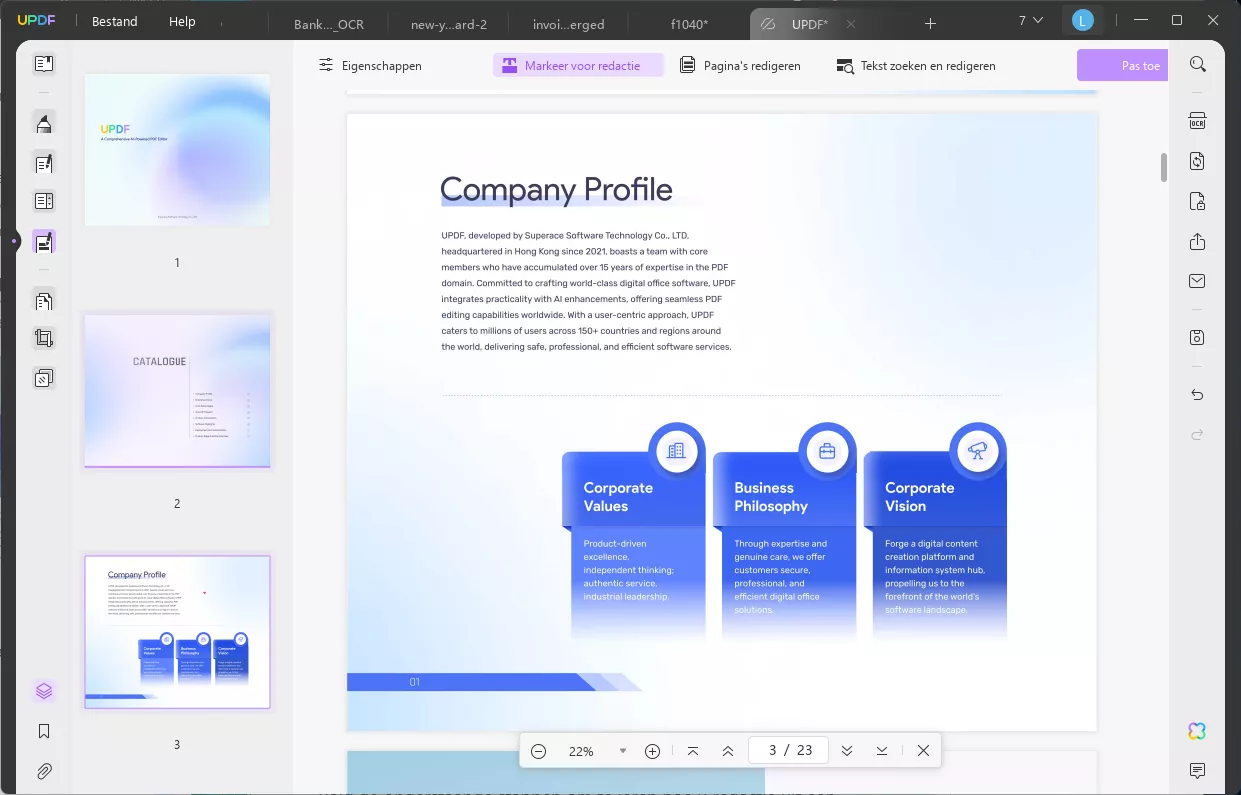
Kortom, UPDF biedt een one-stop-place om alle PDF-redactie-gerelateerde activiteiten uit te voeren. Dus download UPDF en verwijder de redactie direct uit de PDF.
Windows • macOS • iOS • Android 100% veilig
Volg de onderstaande stappen om te leren hoe u redactie uit een PDF kunt verwijderen met UPDF:
Stap 1. Start UPDF. Klik in het hoofddashboard op "Open File" en selecteer de PDF.
Stap 2. Klik op het pictogram 'Redigeren' in de linkerzijbalk om de redactiemodus te openen.
Stap 3. Klik met de rechtermuisknop op de geredigeerde tekst/afbeelding en klik op het pictogram 'Verwijderen' in het pop-upvenster om de redactie te verwijderen.
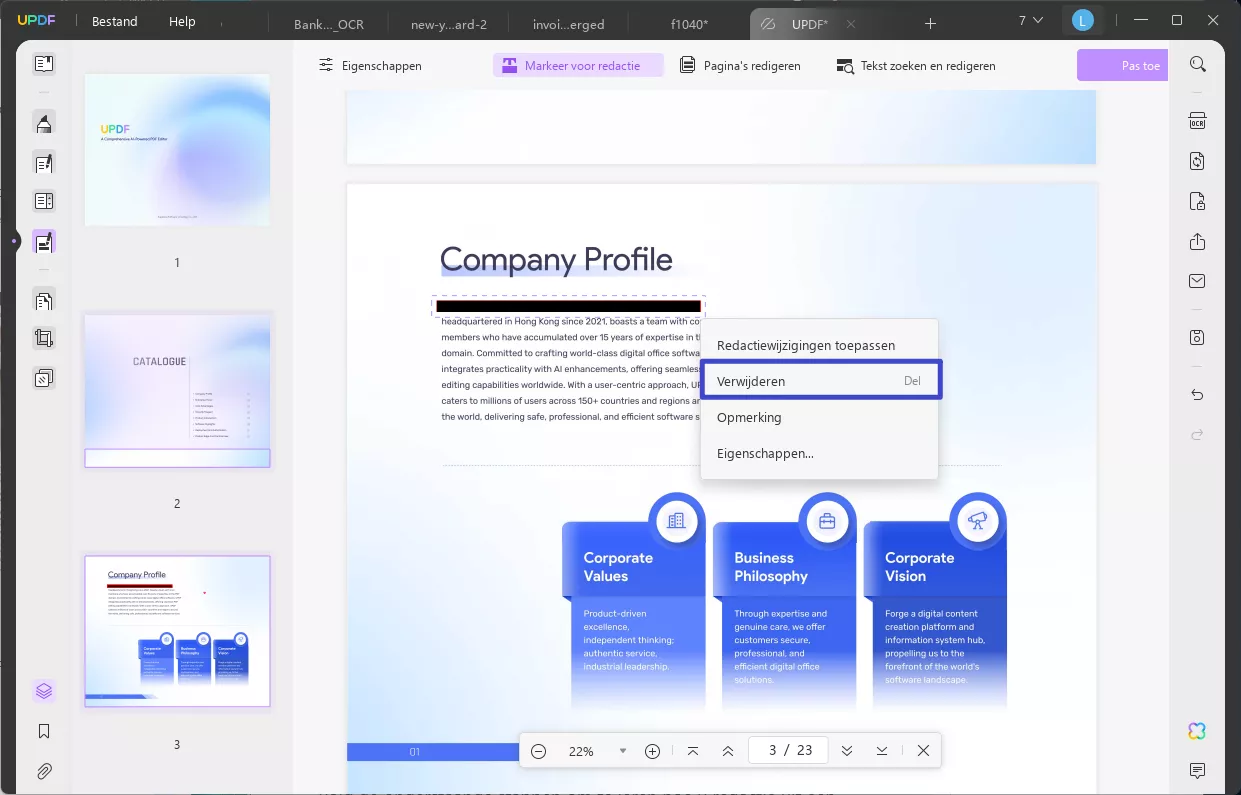
Dat is alles! Op deze manier biedt UPDF een naadloze manier om PDF's te ontdoen van redactie zonder complicaties. Probeer UPDF dus zelf uit en ontvang de ongeredigeerde versie van de PDF.
Windows • macOS • iOS • Android 100% veilig
Bekijk de onderstaande instructievideo om te leren hoe u redactie uit een PDF kunt verwijderen met UPDF:
Deel 3. 3 Andere methoden voor het verwijderen van PDF-redactie
Naast UPDF kunt u PDF-redactie ook verwijderen via een paar andere methoden. Hieronder hebben we drie methoden op een rijtje gezet die u kunt proberen:
1. Adobe Acrobat gebruiken
Adobe Acrobat is een bekende PDF-lezer en editortool. Het stelt gebruikers ook in staat om PDF's te redigeren en deredactie ongedaan te maken. Dus als u de originele geredigeerde PDF hebt, volgt u de onderstaande stappen om te leren hoe u de redactie van een PDF verwijdert met Adobe Acrobat:
- Start Acrobat Pro en open het PDF-bestand.
- Klik bovenaan op het tabblad 'Bewerken' en selecteer 'Tekst en afbeeldingen redigeren'.
- Selecteer de geredigeerde tekst/afbeelding en verwijder de redactie.
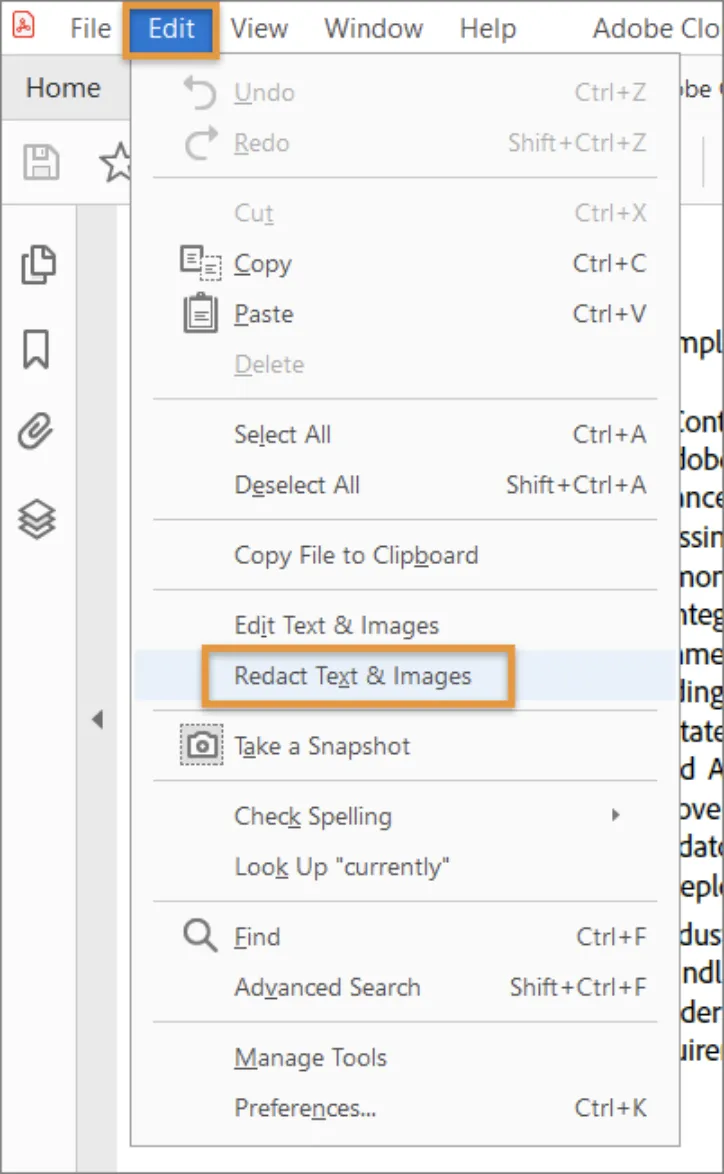
Op deze manier kunt u met Adobe Acrobat eenvoudig de vraag beantwoorden of u redactie uit een PDF kunt verwijderen.
2. SwifDoo PDF gebruiken
SwifDoo PDF is een lichtgewicht PDF desktop programma om PDF's te bekijken en te bewerken . Het laat je ook toe om de tekst/afbeeldingen in de PDF ongedaan te maken met een paar simpele klikken.
Volg de onderstaande stappen om te leren hoe u redactie uit een PDF kunt verwijderen met SwifDoo PDF:
- Download en start de SwifDoo PDF en open de PDF.
- Klik op het tabblad 'Bewerken' in de bovenste menubalk en kies 'Witmaken'.
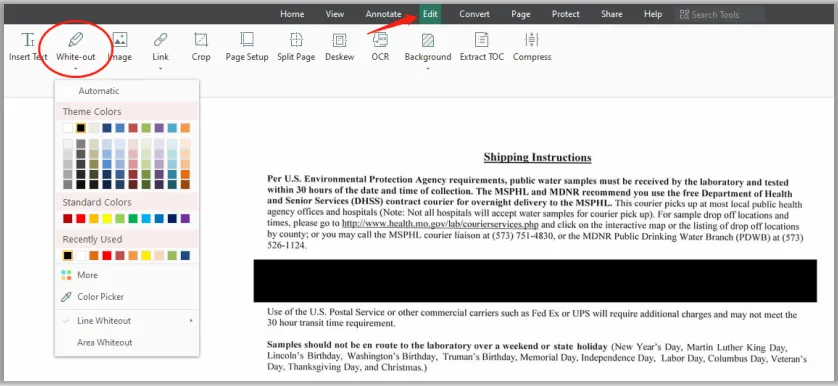
- Klik met de rechtermuisknop op de geredigeerde tekst/afbeelding en klik op 'Witte vlek verwijderen'.
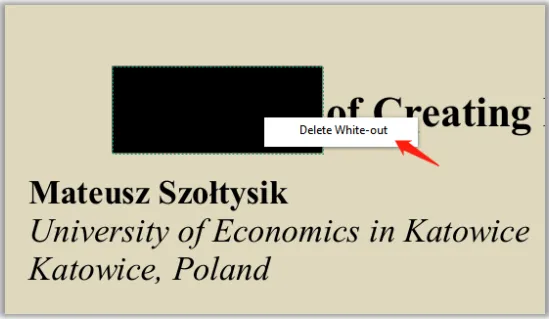
Op deze manier kunt u SwifDoo PDF gebruiken om redactie te verwijderen. Het kan echter alleen basisredactieondersteuning bieden en kan in veel gevallen redactie niet verwijderen.
3. AvePDF Online gebruiken
De laatste op onze lijst met beste PDF-redactieverwijderingstools is AvePDF. Het is een webgebaseerde PDF-tool waarmee u PDF's online kunt deredigeren.
Volg de onderstaande stappen om te leren hoe u redactie uit een PDF kunt verwijderen met AvePDF:
- Ga naar de AvePDF-website en klik op Beveiligen > PDF redigeren.
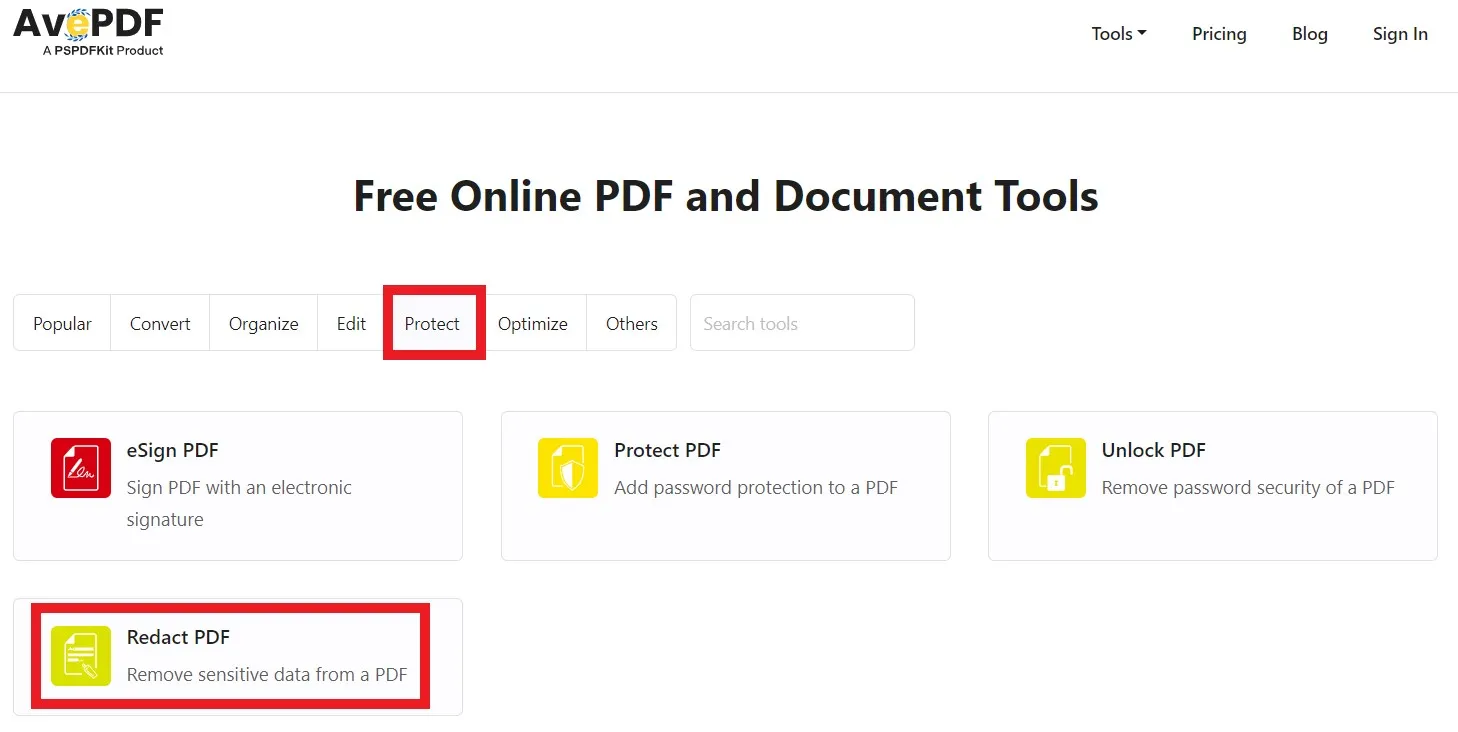
- Open het PDF-bestand vanaf uw bureaublad, Google Drive, Dropbox of via een weblink.
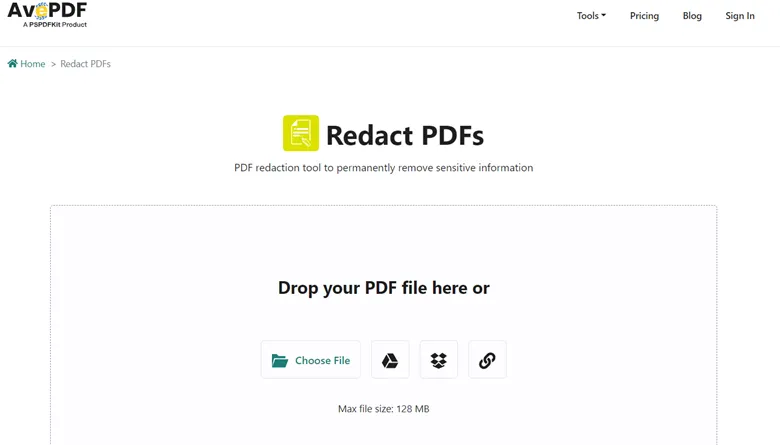
- Selecteer de redactie die u wilt verwijderen en klik op het pictogram 'verwijderen' eronder.
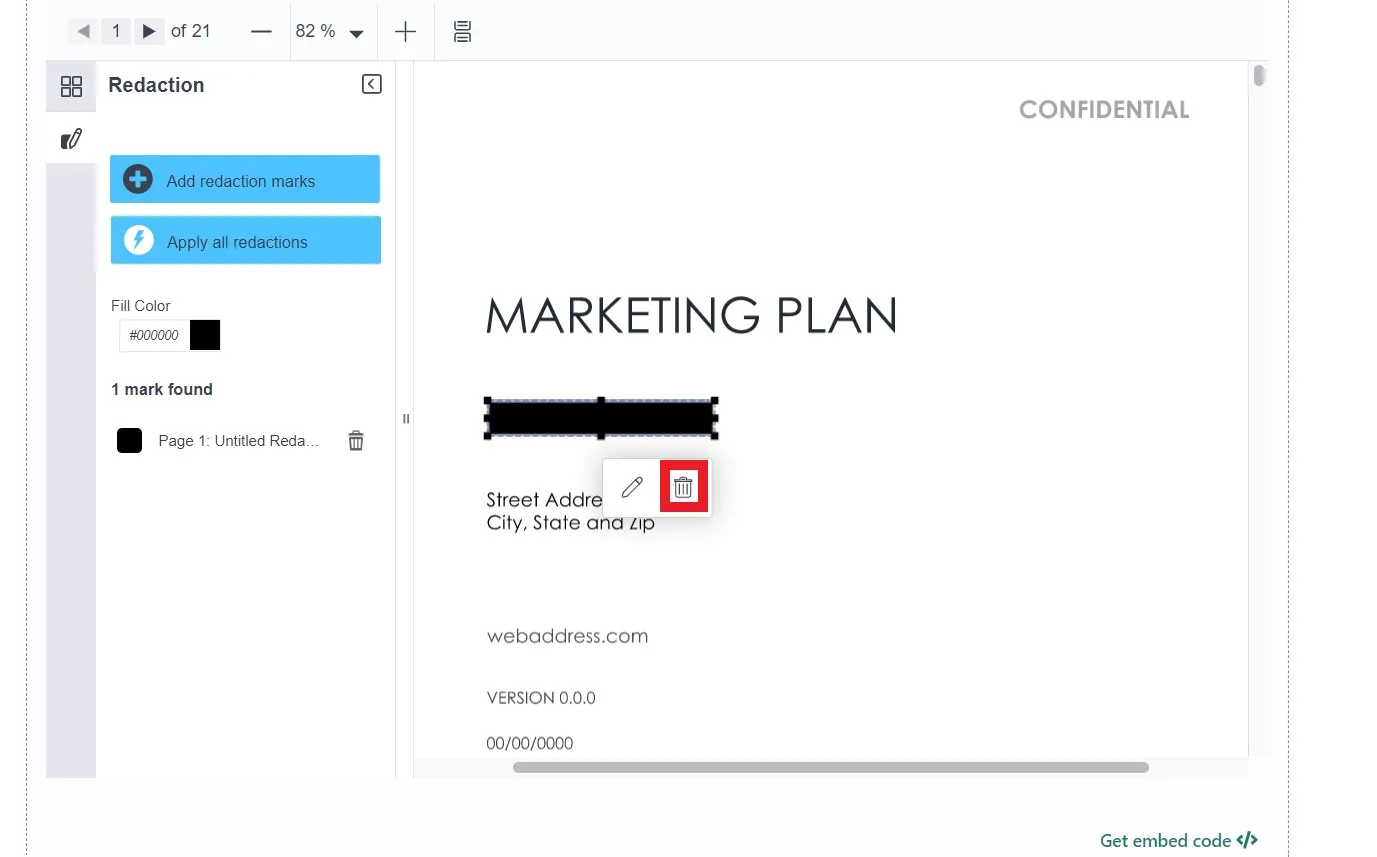
Op deze manier kunt u de tekst/afbeeldingen ongedaan maken met AvePDF. Net als SwifDoo PDF, kan AvePDF ook sommige redacties niet verwijderen, ondanks dat het originele bestand wordt gebruikt.
Als we naar alle bovenstaande drie PDF-redactieverwijderingstools kijken, is het duidelijk dat UPDF de krachtigste en meest naadloze redactieverwijderingservaring biedt. Het biedt een handige manier om te redigeren en ongedaan te maken in vergelijking met Adobe Acrobat en biedt een betrouwbaardere ervaring in vergelijking met SwifDoo en AvePDF. Download daarom UPDF en verwijder de redactie direct zonder gedoe.
Windows • macOS • iOS • Android 100% veilig
Deel 4. Veelgestelde vragen over PDF-redactie
Vraag 1. Is PDF-redactie permanent?
De meeste PDF-redacties zijn permanent. Ze zijn bedoeld om gevoelige tekst/afbeeldingen te verwijderen, dus ze hebben meestal een permanente impact. Als de PDF-redactie echter is gebaseerd op annotaties met een zwart vak/balk of als u toegang hebt tot het originele bestand, is er een mogelijkheid dat u de redactie ongedaan kunt maken met de PDF-redactieverwijderingstool.
Vraag 2. Hoe maak ik tekst in een PDF zwart zonder deze te redigeren?
U kunt tekst in een PDF zwart maken zonder deze te redigeren door de tekst te bedekken met een zwarte rechthoek. Open hiervoor de PDF in een PDF-bewerkingstool, selecteer de rechthoek en plaats deze over de tekst. Vul daarna de rechthoek met de zwarte kleur.
Vraag 3. Is het legaal om een document te redigeren?
Ja, het is legaal om een document te redigeren. Omdat redigeren bedoeld is om gevoelige informatie te beschermen, kan het in formulieren en documenten worden gebruikt om informatie te verbergen voordat deze wordt gepubliceerd of met anderen wordt gedeeld. Daarnaast wordt het ook gebruikt om bepaalde delen van het document te redigeren, zodat de andere persoon zich alleen op de relevante inhoud kan concentreren.
Conclusie
Wanneer u de PDF redigeert, kunnen er momenten zijn waarop u de wijzigingen wilt terugdraaien. Daarom is het niet ongewoon om te zoeken naar hoe u de redactie uit een PDF kunt verwijderen. Dus als u toegang hebt tot het originele bestand, kunt u de hierboven besproken methoden voor het verwijderen van PDF-redactie gebruiken om tekst/afbeeldingen ongedaan te maken. Van alle opties blinkt UPDF uit als de beste keuze vanwege de krachtige functionaliteit, klikgebaseerde interface en het naadloze verwijderingsproces voor redactie. Tot slot raden we u aan om UPDF te downloaden en PDF's moeiteloos ongedaan te maken.
Windows • macOS • iOS • Android 100% veilig
 UPDF
UPDF
 UPDF voor Windows
UPDF voor Windows UPDF voor Mac
UPDF voor Mac UPDF voor iPhone/iPad
UPDF voor iPhone/iPad UPDF voor Android
UPDF voor Android UPDF AI Online
UPDF AI Online UPDF Sign
UPDF Sign PDF bewerken
PDF bewerken PDF annoteren
PDF annoteren PDF maken
PDF maken PDF-formulier
PDF-formulier Links bewerken
Links bewerken PDF converteren
PDF converteren OCR
OCR PDF naar Word
PDF naar Word PDF naar afbeelding
PDF naar afbeelding PDF naar Excel
PDF naar Excel PDF organiseren
PDF organiseren PDF samenvoegen
PDF samenvoegen PDF splitsen
PDF splitsen PDF bijsnijden
PDF bijsnijden PDF roteren
PDF roteren PDF beveiligen
PDF beveiligen PDF ondertekenen
PDF ondertekenen PDF bewerken
PDF bewerken PDF opschonen
PDF opschonen Beveiliging verwijderen
Beveiliging verwijderen Lees PDF
Lees PDF UPDF Cloud
UPDF Cloud PDF comprimeren
PDF comprimeren PDF afdrukken
PDF afdrukken Batch Process
Batch Process Over UPDF AI
Over UPDF AI UPDF AI-oplossingen
UPDF AI-oplossingen AI Gebruikersgids
AI Gebruikersgids FAQ over UPDF AI
FAQ over UPDF AI PDF samenvatten
PDF samenvatten PDF vertalen
PDF vertalen Chatten met PDF
Chatten met PDF Chatten met afbeelding
Chatten met afbeelding PDF naar Mindmap
PDF naar Mindmap Chatten met AI
Chatten met AI PDF uitleggen
PDF uitleggen Wetenschappelijk onderzoek
Wetenschappelijk onderzoek Papier zoeken
Papier zoeken AI-proeflezer
AI-proeflezer AI-schrijver
AI-schrijver AI-huiswerkhulp
AI-huiswerkhulp AI-quizgenerator
AI-quizgenerator AI-wiskundige oplosser
AI-wiskundige oplosser PDF naar Word
PDF naar Word PDF naar Excel
PDF naar Excel PDF naar PowerPoint
PDF naar PowerPoint Gebruikershandleiding
Gebruikershandleiding UPDF-trucs
UPDF-trucs Veelgestelde Vragen
Veelgestelde Vragen UPDF Beoordelingen
UPDF Beoordelingen Downloadcentrum
Downloadcentrum Blog
Blog Nieuwsruimte
Nieuwsruimte Technische Specificaties
Technische Specificaties Updates
Updates UPDF versus Adobe Acrobat
UPDF versus Adobe Acrobat UPDF versus Foxit
UPDF versus Foxit UPDF versus PDF Expert
UPDF versus PDF Expert


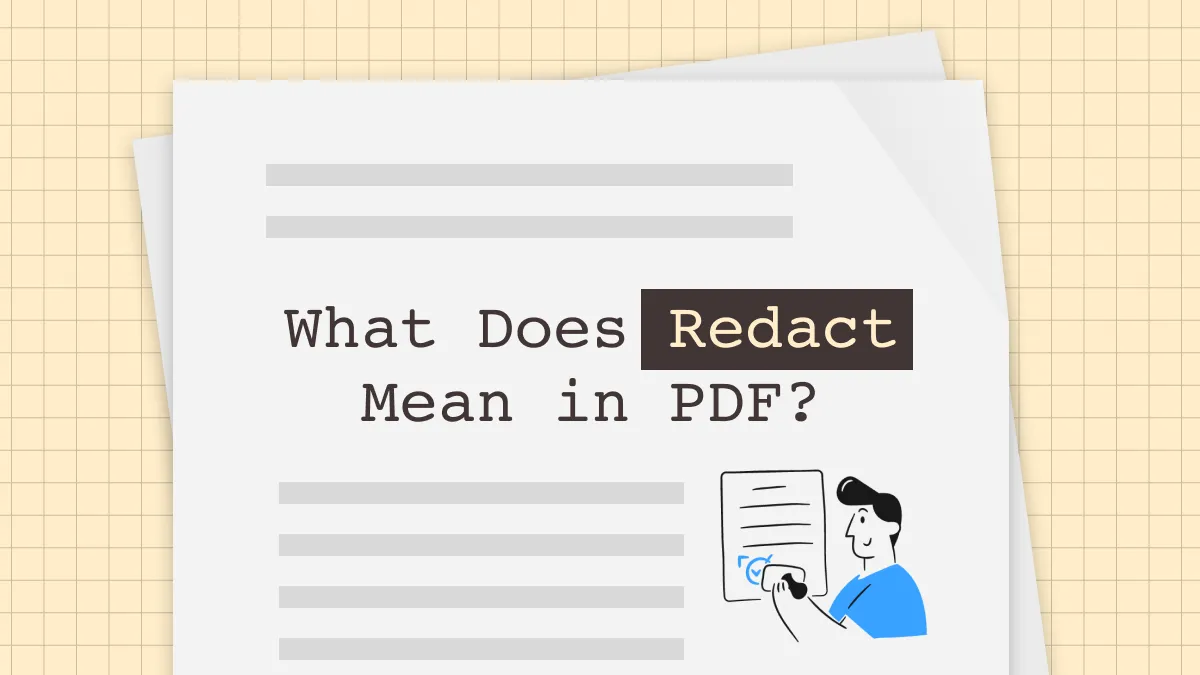

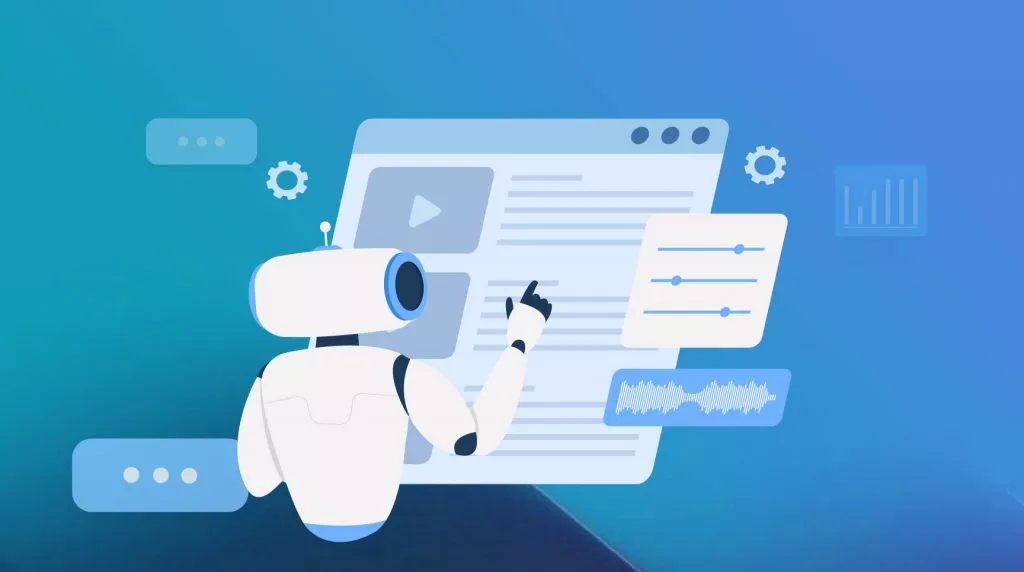



 Nls Jansen
Nls Jansen